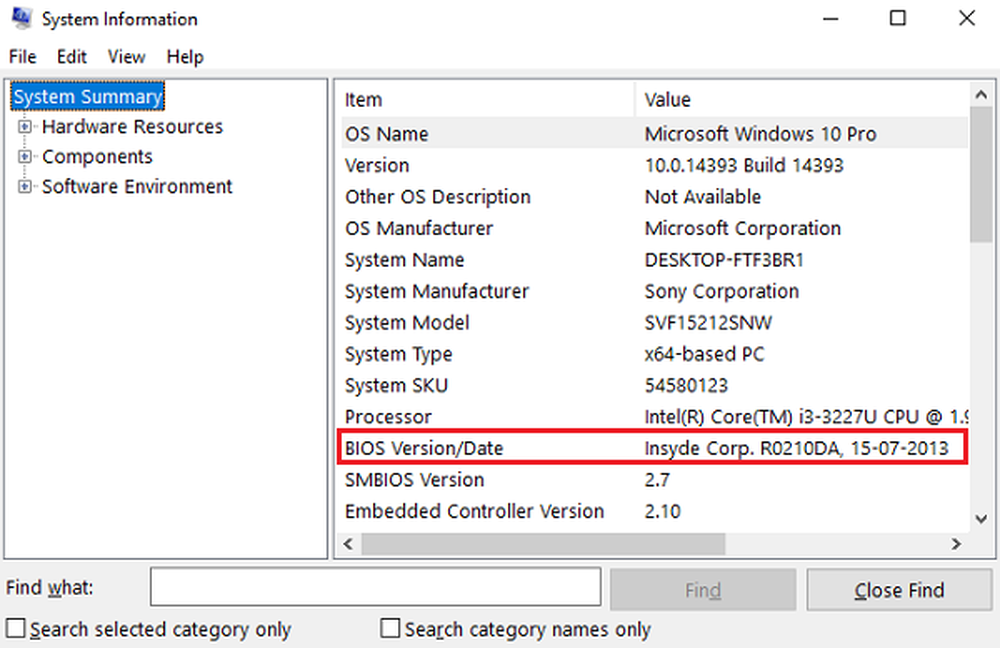Écran de verrouillage Windows 10 grisé ou noirci

La version 1703 de Windows 10 Entreprise, dont la version de mise à jour du créateur, est une amélioration par rapport aux versions précédentes. Il a ajouté beaucoup plus de fonctionnalités au système d'exploitation. Cependant, certains utilisateurs de cette version ont signalé avoir rencontré deux problèmes majeurs avec l'écran de verrouillage..
- L'écran de verrouillage Windows 10 est grisé
- L'écran de verrouillage Windows 10 affiche un arrière-plan noir.
Si vous faites partie de ceux qui sont confrontés à ce problème, cet article propose des solutions de contournement..
Écran de verrouillage Windows 10 grisé
Il y a un paramètre de stratégie de groupe, Forcer une image d'écran de verrouillage par défaut spécifique sous:
Configuration de l'ordinateur \ Modèles d'administration \ Panneau de configuration \ Personnalisation.
De nombreux utilisateurs ne peuvent pas modifier les paramètres..
La raison en est que peut-être à cause d'un autre paramètre de stratégie de groupe, Empêcher de changer d’écran de verrouillage et d’image de connexion est également activé. Lorsque cette stratégie est activée, les contrôles de l’écran de verrouillage sont affichés en gris. Vous pouvez voir l'écran de verrouillage et l'image, mais vous ne pouvez pas apporter de modifications. Vérifiez l'image ci-dessous. 
Si la Empêcher la modification de l'écran de verrouillage et de l'image de connexion la stratégie n'était pas activée, l'écran de verrouillage ressemblerait à ceci.

Une solution de contournement serait de désactiver la stratégie de groupe Empêcher la modification de l'écran de verrouillage et de l'image de connexion et définir les mises à jour sur Obliger.
L'écran de verrouillage Windows 10 affiche un arrière-plan noir
Dans cette situation, l'image de l'écran de verrouillage serait noircie sans aucune différence avec les autres fonctionnalités de l'écran de verrouillage. L'heure, le texte, les contrôles, etc. fonctionneraient normalement.
Pour vérifier et résoudre le problème, recherchez et «Options de performance» dans la barre de recherche Windows, puis recherchez Animer des fenêtres lors de la réduction et de la maximisation option.

Assurez-vous que cette option est décochée.
Vous pourriez aussi courir gpedit.msc et accédez au paramètre suivant:
Configuration de l'ordinateur \ Modèles d'administration \ Composants Windows \ Gestionnaire de bureau Windows.

Si la Ne pas autoriser les animations Windows la stratégie est activée, désactivez-la.
J'espère que cela t'aides.
Microsoft est conscient de ce problème et a dans un article de blog, expliqué les problèmes en détail et posté ces solutions de contournement. En fait, ils ont publié une mise à jour le 24 mai 2017 pour résoudre ces problèmes, mais certains sont toujours confrontés à ce problème..